Comment Restaurer les Services MSCONFIG Désactivés Accidentellement
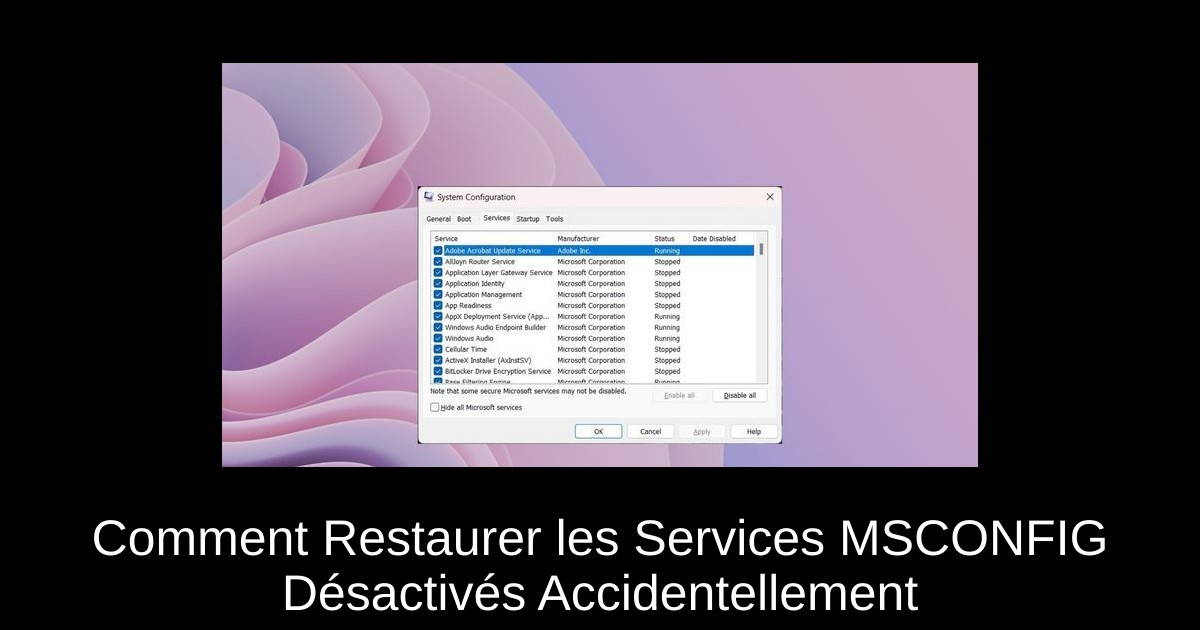
Avez-vous désactivé accidentellement tous les services de MSCONFIG sur votre PC, empêchant ainsi votre accès normal au système ? Ne vous inquiétez pas, c'est un problème courant avec des solutions à portée de main. Dans cet article, nous allons explorer différentes méthodes pour restaurer ces services et ramener votre ordinateur à un état opérationnel. Des étapes simples aux techniques avancées, vous trouverez des solutions adaptées à votre niveau de confort avec la technologie. Lisez la suite pour découvrir comment résoudre ce désagrément rapidement.
1. Effectuer une Réparation au Démarrage
- Éteignez votre PC.
- Rallumez-le et appuyez sur la touche F10 lorsque l'écran d'accueil apparaît.
- Sélectionnez Dépannage.
- Choisissez Options avancées.
- Sélectionnez Réparation au démarrage.
- Attendez la fin du processus et ne l'interrompez pas.
Cette fonctionnalité intégrée corrige automatiquement les problèmes de démarrage liés à des fichiers manquants ou endommagés, vous permettant ainsi de redémarrer votre ordinateur normalement.
2. Activer les services MSCONFIG via un autre compte
- Connectez-vous à un autre compte sans mot de passe.
- Pressez les touches Win + R pour ouvrir la boîte de dialogue Exécuter.
- Tapez msconfig et appuyez sur Entrée.
- Accédez à l'onglet Services.
- Cliquez sur Activer tous.
- Cliquez sur Appliquer puis sur OK.
Cette méthode est utile si vous aurez pris le soin de créer un second compte sur votre PC qui n'exige pas d'accès par mot de passe.
3. Remplacer le Clavier Écran par CMD
- Éteignez votre PC.
- Rallumez-le et appuyez sur la touche F10 à l'apparition de l'écran.
- Sélectionnez Dépannage, puis Options avancées.
- Sélectionnez Invite de commandes.
- Exécutez la commande BCDEDIT pour trouver la lettre de la partition où Windows est installé.
- Changez le répertoire avec les commandes : C:/, cd Windows, cd System32.
- Renommez le clavier à l'écran : ren osk.exe osk.exe.bak.
- Copiez CMD vers osk.exe : copy cmd.exe osk.exe.
- Redémarrez votre PC et cliquez sur l'icône du clavier à l'écran pour accéder à CMD.
- Utilisez 'msconfig' pour sélectionner le démarrage normal.
Cette option a été efficace pour de nombreux utilisateurs rencontrant des problèmes similaires et pourrait bien fonctionner pour vous aussi.
4. Effectuer une Restauration du Système
- Éteignez votre PC.
- Rallumez-le et appuyez sur la touche F10.
- Sélectionnez Dépannage, puis Options avancées.
- Choisissez Restauration du système.
- Sélectionnez un point de restauration et cliquez sur Suivant.
- Attendez la fin de la procédure pour voir si le problème est résolu.
Notez que vous devez avoir préalablement créé un point de restauration pour que cette méthode fonctionne. Si vous n'avez jamais effectué cette opération, il serait judicieux de consulter un guide pour le faire à l'avenir.
5. Démarrer en Mode Sans Échec avec Réseau
- Redémarrez votre PC et appuyez sur F8 ou Shift + F8 avant que Windows ne se charge.
- Sélectionnez Mode sans échec avec réseau.
- Une fois dans ce mode, ouvrez MSCONFIG pour réactiver les services nécessaires.
Le Mode sans échec ne charge que les pilotes essentiels, ce qui vous permet de revenir sur les modifications sans provoquer de plantages.
6. Utiliser l'Éditeur de Registre pour Réactiver les Services
- Démarrez en Mode sans échec ou à partir d'un USB d'installation Windows.
- Pressez Shift + F10 pour ouvrir CMD.
- Tapez regedit et appuyez sur Entrée.
- Naviguez jusqu'à HKEY_LOCAL_MACHINE\SYSTEM\CurrentControlSet\Services.
- Modifiez les valeurs de démarrage des services critiques (remettez-les à 2 pour une activation automatique).
Cela fonctionne car les modifications de MSCONFIG sont enregistrées dans le registre, et les modifier directement peut rétablir l'activation des services.
7. Restaurer les Services à partir d'une Sauvegarde des Paramètres services.msc
- Ouvrez Services (services.msc).
- Allez dans Action > Importer la configuration (si disponible) ou appliquez manuellement les paramètres.
- Si vous n'avez pas de sauvegarde, vous pouvez copier des types de démarrage de services d'un autre ordinateur fonctionnel.
Cela vous permettra de restaurer une configuration saine des services sur votre système.
8. Utiliser DISM et SFC pour Réparer les Fichiers Système
- Démarrez depuis le support d'installation de Windows.
- Ouvrez l'invite de commande et exécutez : sfc /scannow /offbootdir=C:\ /offwindir=C:\Windows.
- Puis exécutez : DISM /Image:C:\ /Cleanup-Image /RestoreHealth.
Cela répare les configurations de service corrompues, permettant ainsi à Windows de démarrer normalement.
9. Revenir aux Modifications de MSCONFIG via l'Invite de Commande
- Démarrez depuis le support d'installation.
- Ouvrez l'invite de commande.
- Tapez bcdedit /deletevalue {current} safeboot.
- Puis exécutez msconfig pour réactiver les services.
Cette méthode peut restaurer rapidement les paramètres de MSCONFIG et rétablir les services essentiels.
10. Réinitialiser votre PC
- Éteignez votre PC.
- Rallumez-le et appuyez sur la touche F10.
- Sélectionnez Dépannage, puis l'option Réinitialiser ce PC.
- Choisissez de garder mes fichiers.
- Suivez les instructions à l'écran pour finaliser le processus.
Si toutes les autres solutions échouent, la réinitialisation de votre PC vous permettra de revenir à un état normal de fonctionnement, tout en conservant vos fichiers personnels.
Conclusion
En résumé, désactiver par inadvertance tous les services MSCONFIG peut être frustrant, mais il existe plusieurs méthodes pour restaurer votre système. Des réparations automatiques aux manipulations via l'invite de commande ou le registre, chaque étape peut vous aider à retrouver un PC opérationnel. Il est essentiel de prendre le temps d'explorer ces solutions, et n'oubliez pas de créer régulièrement des points de restauration de votre système pour éviter cette situation à l'avenir. Testez ces méthodes, et choisissez celle qui convient le mieux à votre situation pour ramener votre ordinateur à la vie.
Passinné en jeuxvidéo, high tech, config PC, je vous concote les meilleurs articles Nous nous aidons de l'IA pour certain article, si vous souhaitez nous participer et nous aider hésitez pas à nous contacter

Newsletter VIP gratuit pour les 10 000 premiers
Inscris-toi à notre newsletter VIP et reste informé des dernières nouveautés ( jeux, promotions, infos exclu ! )












